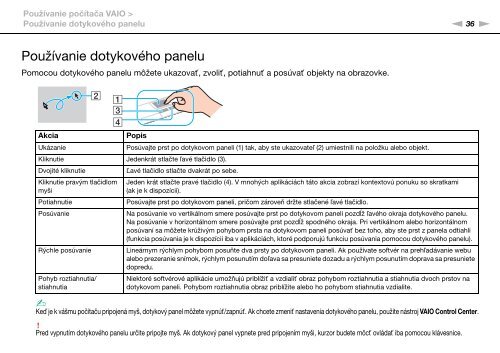Sony VPCF13S1E - VPCF13S1E Mode d'emploi Slovaque
Sony VPCF13S1E - VPCF13S1E Mode d'emploi Slovaque
Sony VPCF13S1E - VPCF13S1E Mode d'emploi Slovaque
Create successful ePaper yourself
Turn your PDF publications into a flip-book with our unique Google optimized e-Paper software.
Používanie počítača VAIO ><br />
Používanie dotykového panelu<br />
n 36<br />
N<br />
Používanie dotykového panelu<br />
Pomocou dotykového panelu môžete ukazovať, zvoliť, potiahnuť a posúvať objekty na obrazovke.<br />
Akcia<br />
Popis<br />
Ukázanie<br />
Posúvajte prst po dotykovom paneli (1) tak, aby ste ukazovateľ (2) umiestnili na položku alebo objekt.<br />
Kliknutie Jedenkrát stlačte ľavé tlačidlo (3).<br />
Dvojité kliknutie<br />
Ľavé tlačidlo stlačte dvakrát po sebe.<br />
Kliknutie pravým tlačidlom<br />
myši<br />
Potiahnutie<br />
Posúvanie<br />
Rýchle posúvanie<br />
Pohyb roztiahnutia/<br />
stiahnutia<br />
Jeden krát stlačte pravé tlačidlo (4). V mnohých aplikáciách táto akcia zobrazí kontextovú ponuku so skratkami<br />
(ak je k dispozícii).<br />
Posúvajte prst po dotykovom paneli, pričom zároveň držte stlačené ľavé tlačidlo.<br />
Na posúvanie vo vertikálnom smere posúvajte prst po dotykovom paneli pozdĺž ľavého okraja dotykového panelu.<br />
Na posúvanie v horizontálnom smere posúvajte prst pozdĺž spodného okraja. Pri vertikálnom alebo horizontálnom<br />
posúvaní sa môžete krúživým pohybom prsta na dotykovom paneli posúvať bez toho, aby ste prst z panela odtiahli<br />
(funkcia posúvania je k dispozícii iba v aplikáciách, ktoré podporujú funkciu posúvania pomocou dotykového panelu).<br />
Lineárnym rýchlym pohybom posuňte dva prsty po dotykovom paneli. Ak používate softvér na prehľadávanie webu<br />
alebo prezeranie snímok, rýchlym posunutím doľava sa presuniete dozadu a rýchlym posunutím doprava sa presuniete<br />
dopredu.<br />
Niektoré softvérové aplikácie umožňujú priblížiť a vzdialiť obraz pohybom roztiahnutia a stiahnutia dvoch prstov na<br />
dotykovom paneli. Pohybom roztiahnutia obraz priblížite alebo ho pohybom stiahnutia vzdialite.<br />
✍<br />
Keď je k vášmu počítaču pripojená myš, dotykový panel môžete vypnúť/zapnúť. Ak chcete zmeniť nastavenia dotykového panelu, použite nástroj VAIO Control Center.<br />
!<br />
Pred vypnutím dotykového panelu určite pripojte myš. Ak dotykový panel vypnete pred pripojením myši, kurzor budete môcť ovládať iba pomocou klávesnice.